- GIMP绘制线(1)
- GIMP绘制线
- GIMP绘制矩形(1)
- GIMP绘制矩形
- gimp (1)
- GIMP绘制圆圈(1)
- GIMP绘制圆圈
- OpenCV-绘制箭头线
- OpenCV-绘制箭头线(1)
- gimp python (1)
- 在 tkinter 中绘制箭头 - Python (1)
- 在 tkinter 中绘制箭头 - Python 代码示例
- gimp python 代码示例
- gimp - 任何代码示例
- c# 箭头 - C# (1)
- 如何使用GIMP
- 如何使用GIMP(1)
- 安装Gimp(1)
- 安装Gimp
- gimp - Shell-Bash (1)
- GIMP中的文本(1)
- GIMP中的文本
- gimp - Shell-Bash 代码示例
- GIMP在线|什么是GIMP Online(1)
- GIMP在线|什么是GIMP Online
- c# 箭头 - C# 代码示例
- GIMP模式
- GIMP模式(1)
- Gimp教程
📅 最后修改于: 2021-01-02 07:38:29 🧑 作者: Mango
GIMP绘制箭头
箭头是图像绘制中必不可少的组成部分。大多数时候,我们需要在图像上绘制箭头以指定或表示某些内容。 笔刷的美。我们可以使用插件和画笔绘制箭头。
在GIMP中绘制箭头似乎是不可能的,除非我们绘制它。这是一个简单的过程;所有我们需要安装适当的插件或画笔。 GIMP提供了一些插件和画笔,可让我们在图像上绘制箭头。我们可以绘制不同类型和不同大小的箭头。
在本主题中,我们将讨论绘制箭头的不同方法。
GIMP绘图箭头插件
绘图箭头最可接受的插件之一是“箭头设置大小”。不幸的是,它已从GIMP注册表中删除。箭头集大小的相关链接导致空白页。大多数博客和教程都提供了无效链接。但是,我们可以从此链接下载它。在这篇文章的底部,我们可以找到相关的下载链接。

我们可以从上面的链接下载它。但是,还有许多其他方法可以绘制箭头。
下载并将其添加到GIMP的Scripts文件夹中。要将其安装在GIMP中,请打开“编辑”菜单,然后导航至“首选项”。在这里,我们可以找到GIMP的设置和默认位置。
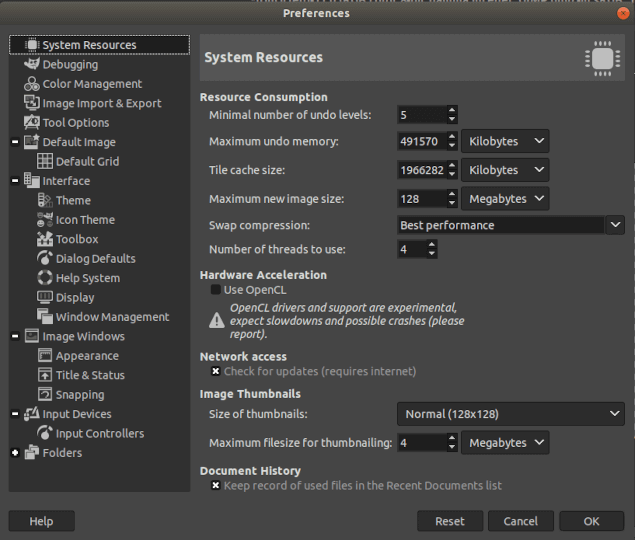
现在,展开“文件夹”菜单。在这里,我们可以找到GIMP的默认文件夹。
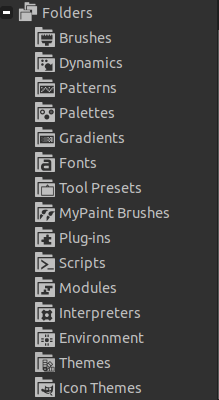
现在,选择“脚本”选项。它将显示脚本的默认文件夹。
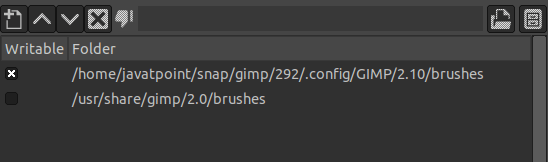
导航到此路径,然后在此处粘贴arrow-set-size.scm文件,然后从“过滤器”->“脚本”菜单中刷新脚本。如果仍然无法在“工具”菜单中找到箭头选项,请重新启动GIMP。
成功安装后,我们可以在工具菜单中找到箭头设置大小选项。
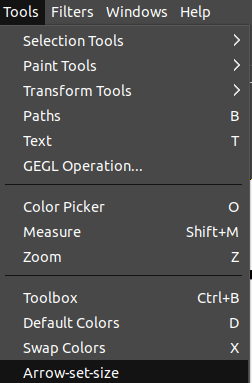
我们已经成功安装了arrow插件。现在,了解如何绘制箭头:
如何在GIMP中绘制箭头
在GIMP中绘制箭头是一个简单的过程。请按照以下步骤使用GIMP绘制箭头。
步骤1:建立图片
第一步是创建或打开图像。要创建图像,请导航至“文件”->“新建”菜单,然后提供图像属性,例如背景,尺寸等。
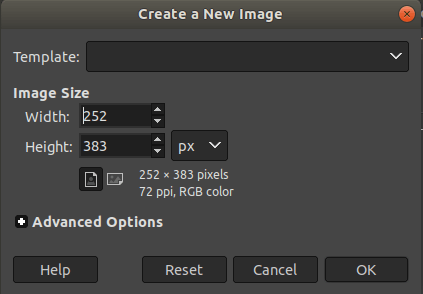
步骤2:选择路径工具
现在,从“工具”->“路径”菜单中选择路径工具,否则我们可以按B键。
步骤3:选择箭头端点
在图像画布上选择我们要绘制箭头的两个点:

第4步:选择设置箭头大小工具
现在,从“工具”菜单中选择“设置箭头大小”工具。它将打开一个对话框窗口以定义箭头属性:
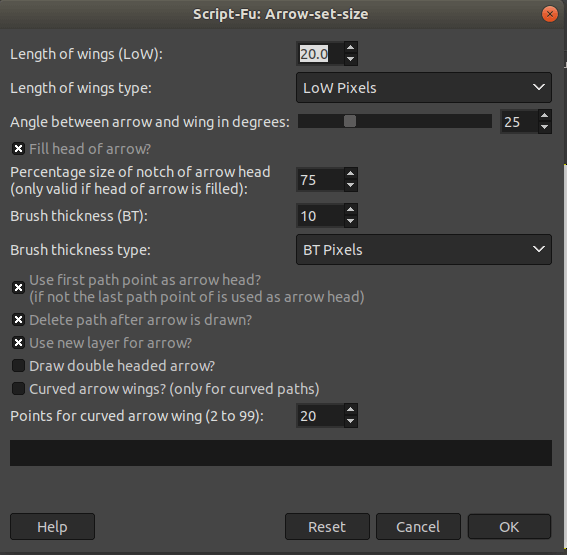
从此菜单中选择长度,笔刷厚度和其他选项,然后单击“确定”。它将在指定路径上绘制箭头。
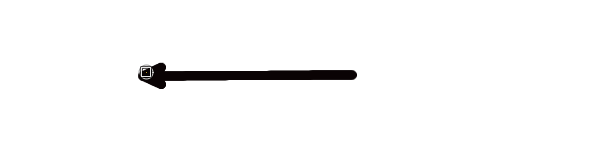
我们可以使用此工具绘制不同类型,颜色,大小的箭头:
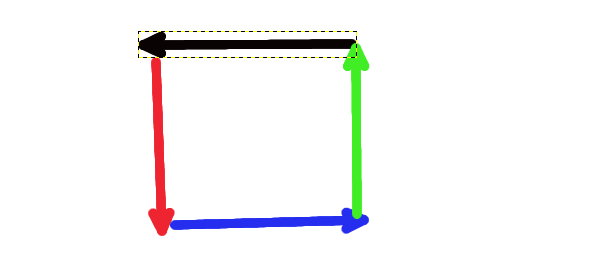
使用笔刷绘制箭头
我们可以使用箭头笔刷绘制箭头。但是,我们找到了使用该插件绘制箭头的最便捷方法。但是,刷子也可以正常工作。网上有几种刷子可以绘制箭头。
探戈画笔是一种流行的画笔。从这里下载。在安装插件后安装它。唯一的区别是我们必须将设置粘贴到brushs文件夹中。
成功安装后,重新启动GIMP。
现在,从“工具”->“绘画工具”菜单中选择“画笔”工具。然后从笔刷固定对话框中选择箭头笔刷:
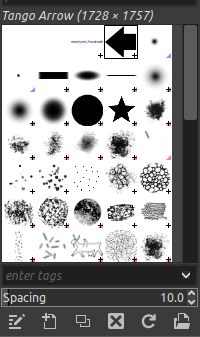
我们可以从工具选项中调整大小,颜色等:

创建所需的设置后,请按住SHIFT键开始绘制箭头。我们可以绘制不同的颜色,大小,方向,箭头:
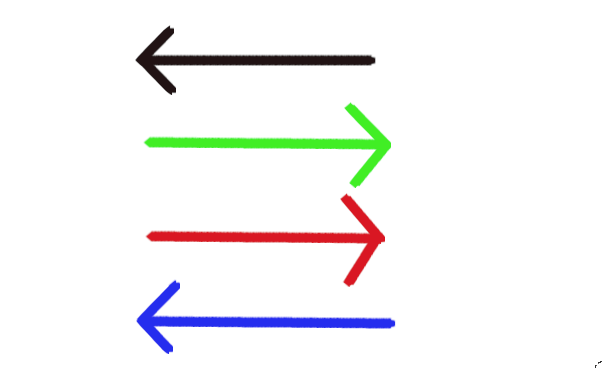
在上图中,所有箭头都是使用“箭头笔刷”创建的。